Упражнение. Создание веб-приложения на портале Azure
В этом уроке вы используете портал Azure для создания веб-приложения.
Создание веб-приложения.
Войдите на портал Azure , используя ту же учетную запись, с помощью которой вы активировали песочницу.
В меню портала Azure или на странице Домашняя выберите Создать ресурс. Все, что можно создать в Azure, считается ресурсом. Откроется панель Создание ресурса.
Здесь вы можете найти ресурс, который хотите создать, с помощью строки поиска или выбрать один из популярных ресурсов, которые создают другие пользователи портала Azure.
В меню Создать ресурс выберите Веб.
Выберите Веб-приложение. Если вы не видите этот элемент, с помощью поля поиска найдите и выберите Web App (Веб-приложение). Появится панель Создание веб-приложения.
На вкладке Основные сведения введите указанные ниже значения для каждого параметра.
Параметр Значение Сведения Сведения о проекте Отток подписок Подписка Concierge Создаваемое веб-приложение должно принадлежать к группе ресурсов. Здесь вы выбираете подписку Azure, к которой принадлежит группа ресурсов (или будете принадлежать, если вы создаете ее в мастере). Группа ресурсов Выберите [Группа ресурсов песочницы] .Группа ресурсов, к которой принадлежит веб-приложение. Все ресурсы Azure должны принадлежать группе ресурсов. Сведения об экземпляре Имя. Укажите уникальное имя Название вашего веб-приложения. Это имя становится частью URL-адреса приложения: appname.azurewebsites.net. Выбранное вами имя должно быть уникальным именем веб-приложения в пределах Azure. Публикация Код Метод, который необходимо использовать для публикации приложения. При публикации приложения в качестве кода необходимо также настроить стек среды выполнения для подготовки Служба приложений ресурсов для запуска приложения. Стек среды выполнения .NET 8 (LTS) Платформа, на которой будет работать ваше приложение. Выбор может повлиять на выбор операционной системы для некоторых стеков среды выполнения, Служба приложений поддерживает только одну операционную систему. Операционная система Linux Операционная система, используемая на виртуальных серверах для запуска приложения. Region Центральная часть США Географический регион, из которого размещено приложение. Тарифные планы План Linux Примите значение по умолчанию Имя плана Служба приложений, который управляет приложением. По умолчанию мастер создает новый план в том же регионе, что и веб-приложение. Ценовой план Бесплатный F1 Ценовая категория создаваемого плана обслуживания. План ценообразования определяет характеристики производительности виртуальных серверов, которые позволяют приложению и функциям, к которым он имеет доступ. Выберите "Бесплатный F1" в раскрывающемся списке. 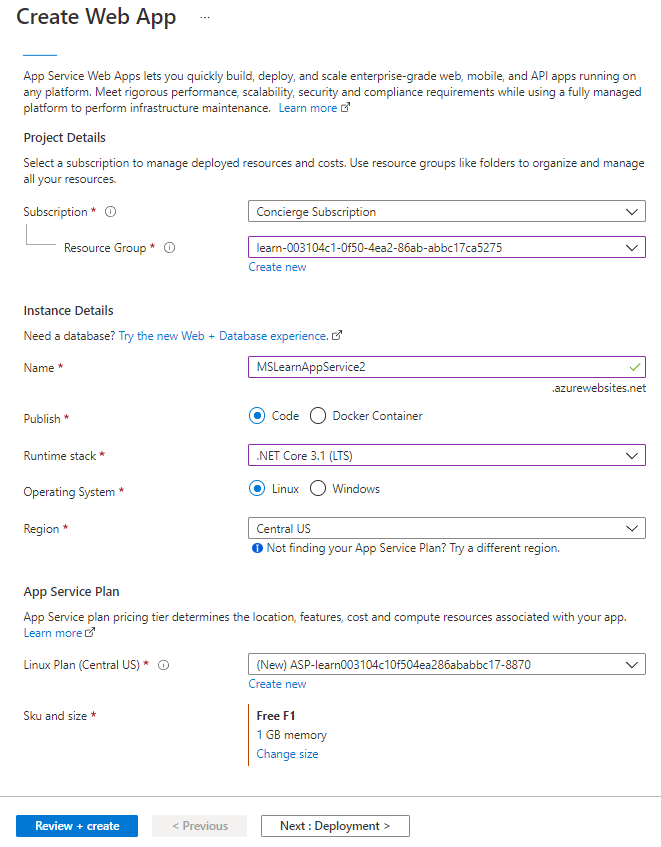
В меню портала Azure или на его домашней странице выберите Создать ресурс. Все, что можно создать в Azure, считается ресурсом. Откроется панель Создание ресурса.
Здесь вы можете найти ресурс, который хотите создать, с помощью строки поиска или выбрать один из популярных ресурсов, которые создают другие пользователи портала Azure.
В меню Создать ресурс выберите Веб.
Выберите Веб-приложение. Если вы не видите этот элемент, с помощью поля поиска найдите и выберите Web App (Веб-приложение). Появится панель Создание веб-приложения.
На вкладке Основные сведения введите указанные ниже значения для каждого параметра.
Параметр Значение Сведения Сведения о проекте Отток подписок Подписка Concierge Создаваемое веб-приложение должно принадлежать к группе ресурсов. Здесь вы выбираете подписку Azure, к которой принадлежит группа ресурсов (или будете принадлежать, если вы создаете ее в мастере). Группа ресурсов Выберите [Группа ресурсов песочницы] .Группа ресурсов, к которой принадлежит веб-приложение. Все ресурсы Azure должны принадлежать группе ресурсов. Сведения об экземпляре Имя. Укажите уникальное имя Название вашего веб-приложения. Это имя становится частью URL-адреса приложения: appname.azurewebsites.net. Выбранное вами имя должно быть уникальным именем веб-приложения в пределах Azure. Публикация Код Метод, который необходимо использовать для публикации приложения. При публикации приложения в виде кода необходимо также настроить стек среды выполнения, чтобы подготовить ресурсы службы приложений для запуска приложения. Стек среды выполнения Java 21 Версия среды выполнения Java, используемая приложением. Стек веб-серверов Java Apache Tomcat 10.1 Платформа, на которой должно выполняться приложение. Выбор может повлиять на выбор операционной системы для некоторых стеков среды выполнения, Служба приложений поддерживает только одну операционную систему. Операционная система Linux Операционная система, используемая на виртуальных серверах для запуска приложения. Region Восточная часть США Географический регион, из которого размещено приложение. Тарифные планы План Linux Примите значение по умолчанию Имя плана Служба приложений, который управляет приложением. По умолчанию мастер создает новый план в том же регионе, что и веб-приложение. Ценовой план Бесплатный F1 Ценовая категория создаваемого плана обслуживания. План ценообразования определяет характеристики производительности виртуальных серверов, которые позволяют приложению и функциям, к которым он имеет доступ. Выберите "Бесплатный F1" в раскрывающемся списке. 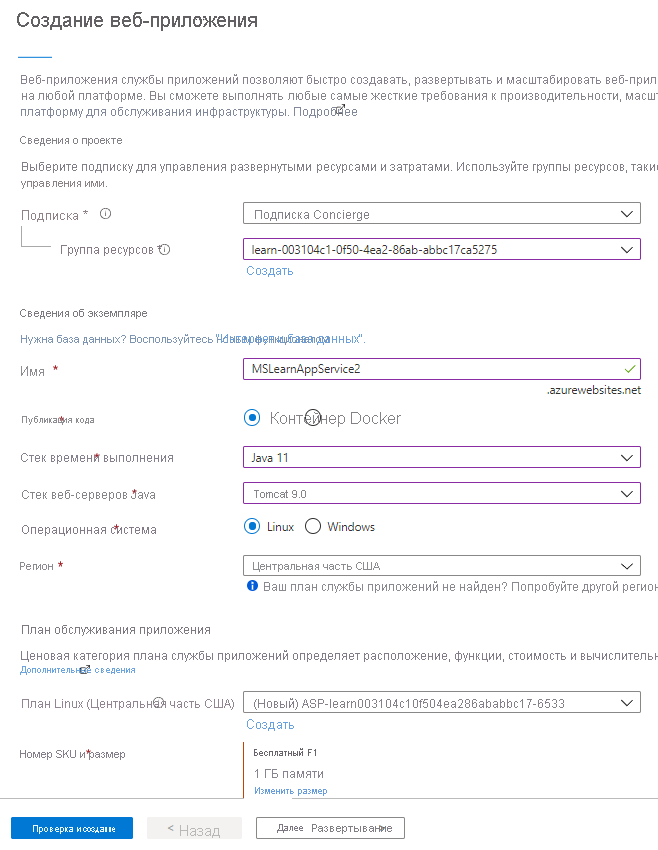
В меню портала Azure или на его домашней странице выберите Создать ресурс. Все, что можно создать в Azure, считается ресурсом. Откроется панель Создание ресурса.
Здесь вы можете найти ресурс, который хотите создать, с помощью строки поиска или выбрать один из популярных ресурсов, которые создают другие пользователи портала Azure.
В меню Создать ресурс выберите Веб.
Выберите Веб-приложение. Если вы не видите этот элемент, с помощью поля поиска найдите и выберите Web App (Веб-приложение). Появится панель Создание веб-приложения.
На вкладке Основные сведения введите указанные ниже значения для каждого параметра.
Параметр Значение Сведения Сведения о проекте Отток подписок Подписка Concierge Создаваемое веб-приложение должно принадлежать к группе ресурсов. Здесь вы выбираете подписку Azure, к которой принадлежит группа ресурсов (или будете принадлежать, если вы создаете ее в мастере). Группа ресурсов Выберите [Группа ресурсов песочницы] .Группа ресурсов, к которой принадлежит веб-приложение. Все ресурсы Azure должны принадлежать группе ресурсов. Сведения об экземпляре Имя. Укажите уникальное имя Название вашего веб-приложения. Это имя становится частью URL-адреса приложения: appname.azurewebsites.net. Выбранное вами имя должно быть уникальным именем веб-приложения в пределах Azure. Публикация Код Метод, который необходимо использовать для публикации приложения. При публикации приложения в виде кода необходимо также настроить стек среды выполнения, чтобы подготовить ресурсы службы приложений для запуска приложения. Стек среды выполнения Узел 20 LTS Платформа, на которой должно выполняться приложение. Выбор может повлиять на выбор операционной системы; для некоторых стеков среды выполнения Служба приложений поддерживает только одну операционную систему. Операционная система Linux Операционная система, используемая на виртуальных серверах для запуска приложения. Region Восточная часть США Географический регион, из которого размещено приложение. Тарифные планы План Linux Примите значение по умолчанию Имя плана Служба приложений, который управляет приложением. По умолчанию мастер создает новый план в том же регионе, что и веб-приложение. Ценовой план Бесплатный F1 Ценовая категория создаваемого плана обслуживания. План ценообразования определяет характеристики производительности виртуальных серверов, которые позволяют приложению и функциям, к которым он имеет доступ. Выберите "Бесплатный F1" в раскрывающемся списке. 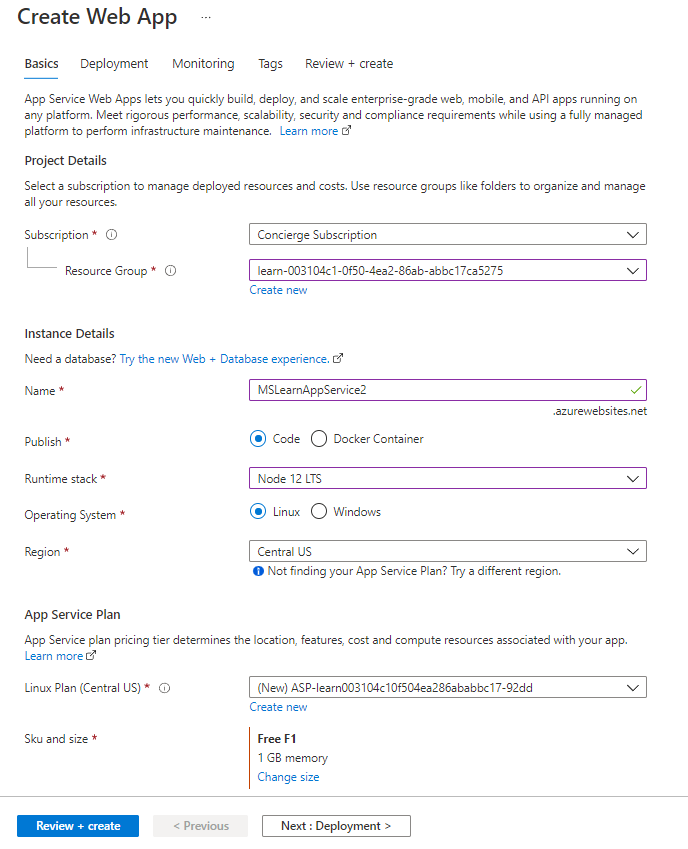
В меню портала Azure или на его домашней странице выберите Создать ресурс. Все, что можно создать в Azure, считается ресурсом. Откроется панель Создание ресурса.
Здесь вы можете найти ресурс, который хотите создать, с помощью строки поиска или выбрать один из популярных ресурсов, которые создают другие пользователи портала Azure.
В меню Создать ресурс выберите Веб.
Выберите Веб-приложение. Если вы не видите этот элемент, с помощью поля поиска найдите и выберите Web App (Веб-приложение). Появится панель Создание веб-приложения.
На вкладке Основные сведения введите указанные ниже значения для каждого параметра.
Параметр Значение Сведения Сведения о проекте Отток подписок Подписка Concierge Создаваемое веб-приложение должно принадлежать к группе ресурсов. Здесь вы выбираете подписку Azure, к которой принадлежит группа ресурсов (или принадлежит, если вы создаете ее в мастере). Группа ресурсов В раскрывающемся списке выберите [группу ресурсов песочницы] .Группа ресурсов, к которой принадлежит веб-приложение. Все ресурсы Azure должны принадлежать группе ресурсов. Сведения об экземпляре Имя. Укажите уникальное имя Название вашего веб-приложения. Это имя становится частью URL-адреса приложения: appname.azurewebsites.net. Выбранное вами имя должно быть уникальным именем веб-приложения в пределах Azure. Публикация Код Метод, который необходимо использовать для публикации приложения. При публикации приложения в виде кода необходимо также настроить стек среды выполнения, чтобы подготовить ресурсы службы приложений для запуска приложения. Стек среды выполнения Python 3.12 Платформа, на которой должно выполняться приложение. Выбор может повлиять на выбор операционной системы для некоторых стеков среды выполнения, Служба приложений поддерживает только одну операционную систему. Операционная система Linux Операционная система, используемая на виртуальных серверах для запуска приложения. Region Восточная часть США Географический регион, из которого размещено приложение. Тарифные планы План Linux Примите значение по умолчанию Имя плана Служба приложений, который управляет приложением. По умолчанию мастер создает новый план в том же регионе, что и веб-приложение. Ценовой план Бесплатный F1 Ценовая категория создаваемого плана обслуживания. План ценообразования определяет характеристики производительности виртуальных серверов, которые позволяют приложению и функциям, к которым он имеет доступ. Выберите "Бесплатный F1" в раскрывающемся списке. 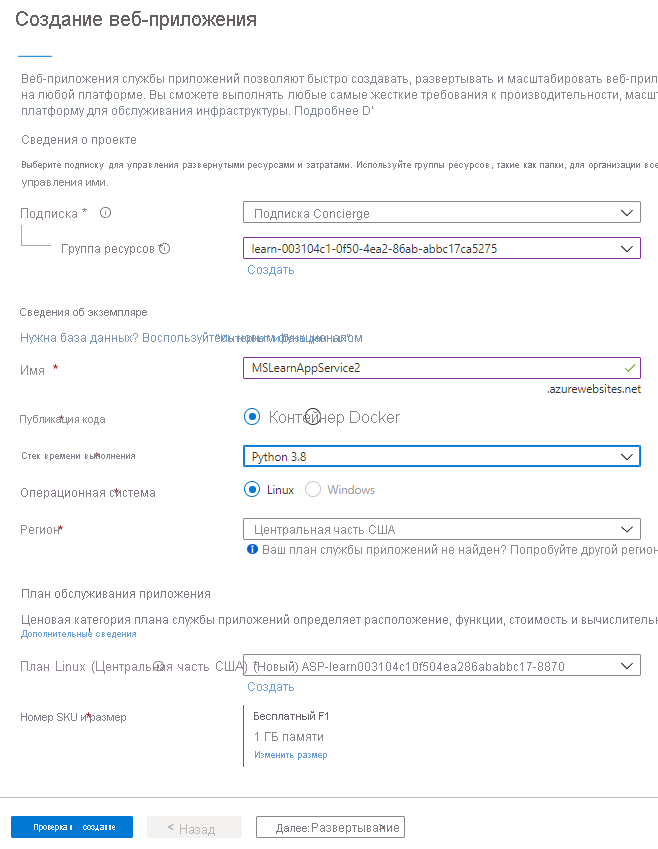
Оставьте любые другие параметры по умолчанию. Выберите Review + Create (Проверить и создать), чтобы перейти к странице просмотра, а затем нажмите кнопку Create (Создать). На портале отобразится область развертывания, на которой можно просмотреть состояние развертывания.
Примечание.
Для завершения развертывания может потребоваться некоторое время.
Предварительный просмотр веб-приложения
По завершении развертывания выберите элемент Перейти к ресурсу. На портале отобразится панель Службы приложений для вашего веб-приложения.
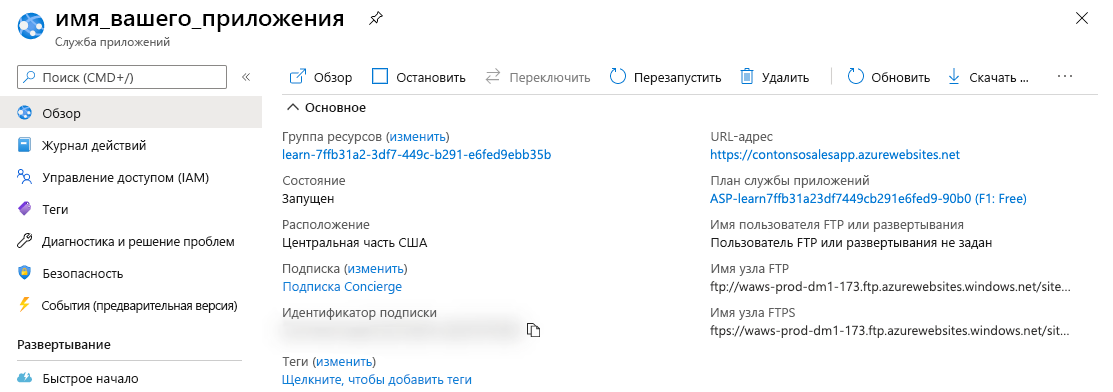
Чтобы просмотреть содержимое веб-приложения по умолчанию, выберите URL-адрес в разделе "Домен по умолчанию" в правом верхнем углу. Страница заполнителя, которая загружается, указывает, что веб-приложение работает и готово к развертыванию кода приложения.

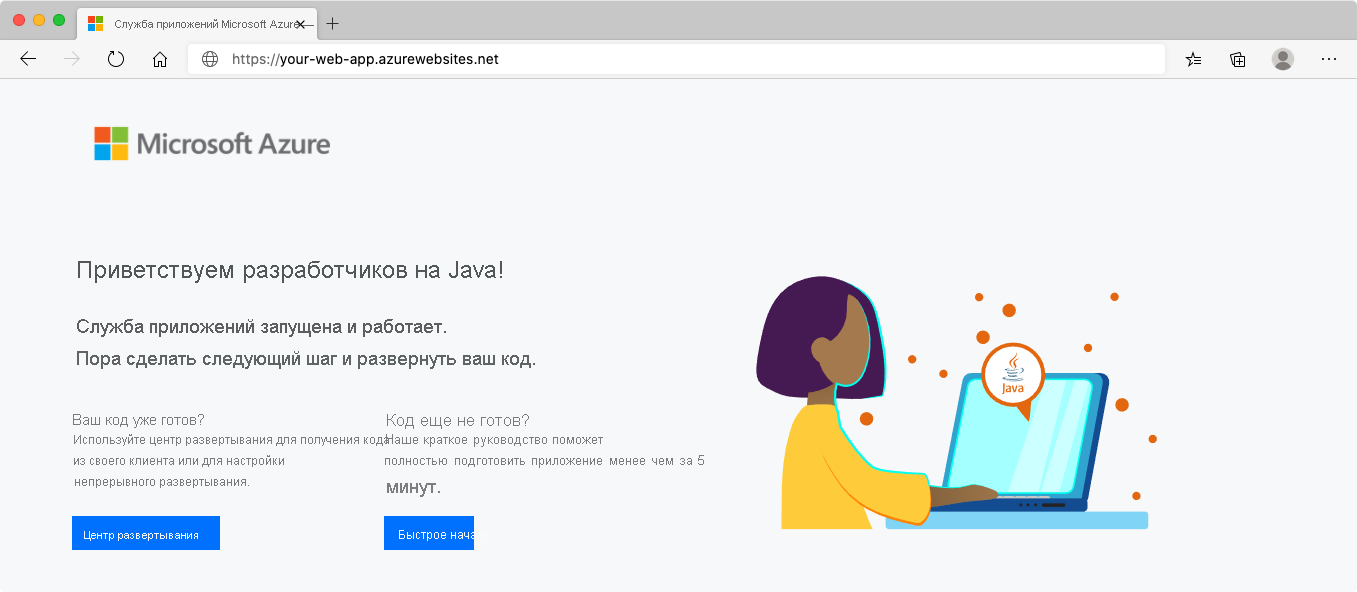
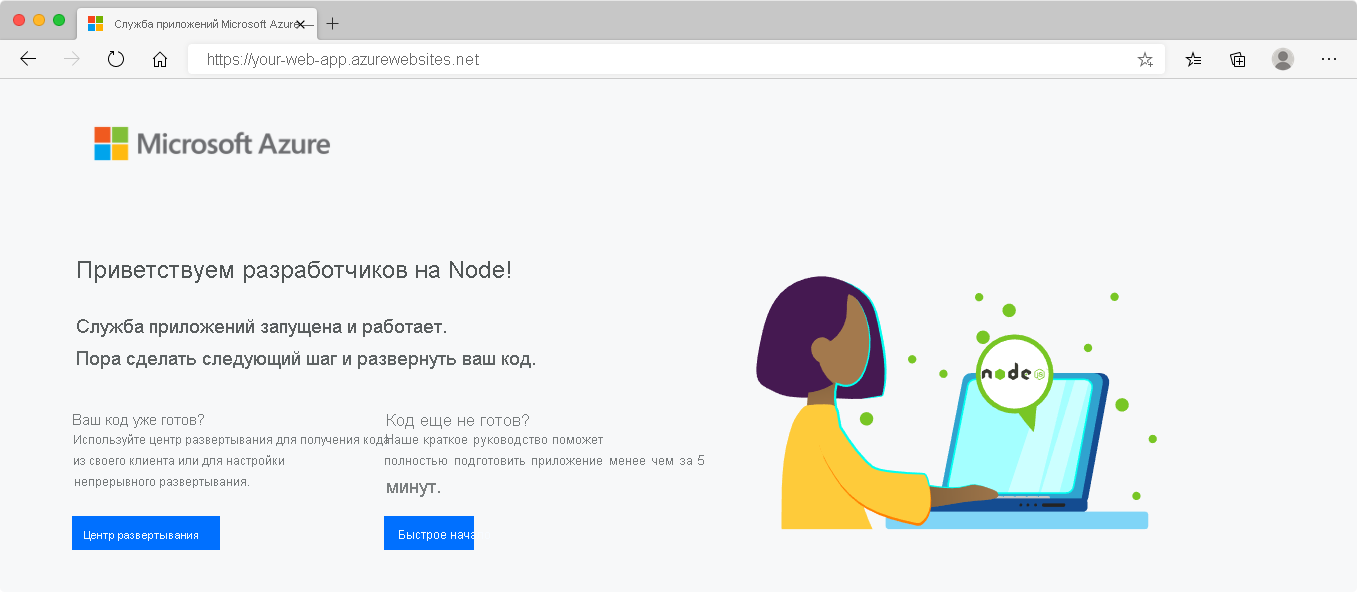
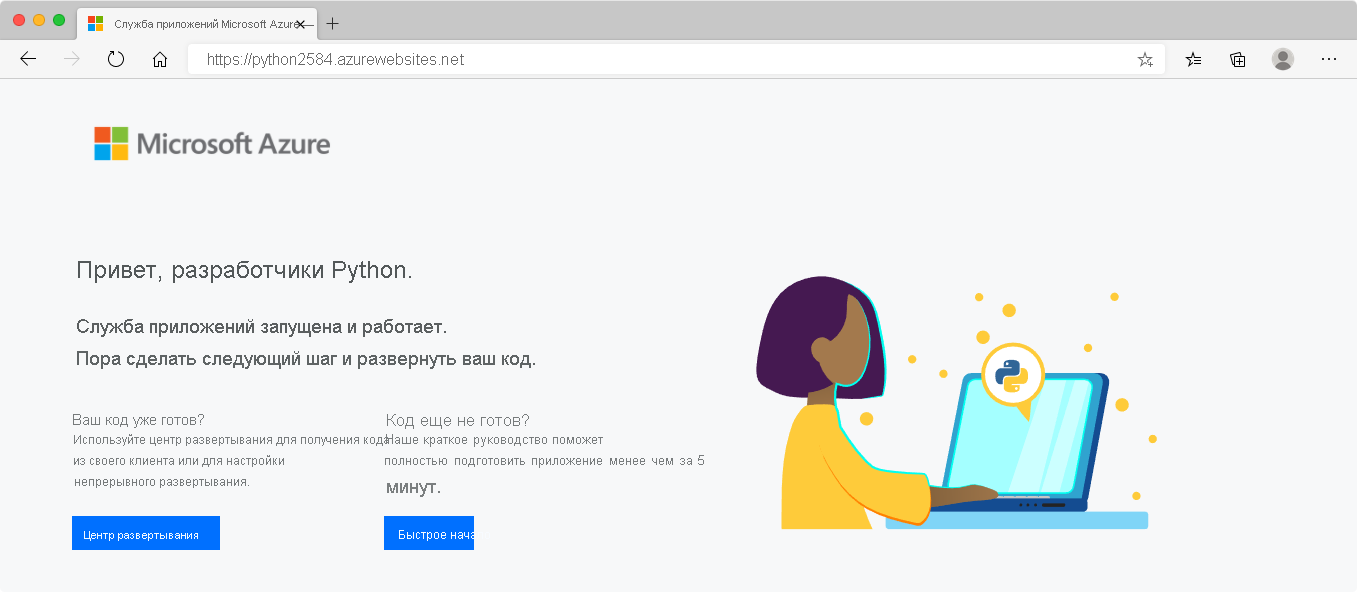
Оставьте открытой вкладку браузера со страницей-заполнителем нового приложения. Вы вернетесь к нему после развертывания приложения.